Saya punya banyak klip video MP4 pendek dari berbagai hari, dan saya ingin menggabungkannya menjadi satu berkas. Apa yang bisa saya lakukan?
Jika Anda menghadapi hal ini, hal terbaik yang dapat Anda lakukan adalah gabungkan MP4 video menjadi satu file. Untungnya, Anda telah datang ke tempat yang tepat, karena artikel ini akan memberikan berbagai cara untuk menggabungkan klip MP4 dengan mudah.
Bagian 1: Mengapa Menggabungkan Video MP4 Penting
Menggabungkan video MP4 penting karena membantu menjaga semua klip Anda tetap utuh dan lengkap. Menghemat waktu saat berbagi atau mengedit karena Anda tidak perlu membuka banyak video terpisah. Menggabungkan file MP4 juga membuat penceritaan lebih lancar, baik Anda membuat vlog, tutorial, maupun presentasi. Hal ini meningkatkan alur menonton dan menjaga proyek Anda tetap terorganisir.
Setelah mengetahui manfaatnya, apakah Anda akhirnya memutuskan untuk mempelajari cara menggabungkan file MP4? Jika ya, silakan gulir ke bawah dan kuasai proses penggabungannya.
Bagian 2: 5 Cara Teratas untuk Menggabungkan Video MP4 di Windows dan Mac
1. Pengonversi Video AVAide
Pengonversi Video AVAide adalah salah satu alat terbaik untuk menggabungkan file MP4 menjadi satu file yang halus. Alat ini secara otomatis mengode ulang klip Anda untuk pemutaran yang lebih baik dan mengekspornya dengan kualitas video dan audio terbaik.
Anda bahkan dapat meningkatkan video hingga resolusi 4K atau 8K. Selain menggabungkan, aplikasi ini juga menawarkan banyak alat pengeditan dan penyempurnaan praktis yang memungkinkan Anda memangkas, memotong, dan menerapkan filter sebelum menyimpan video akhir.
Tangga:
Langkah 1Unduh AVAide Video Converter dari situs web resminya dan instal di komputer Anda.

UNDUH GRATIS Untuk Windows 7 atau lebih baru
 Unduh Aman
Unduh Aman
UNDUH GRATIS Untuk Mac OS X 10.13 atau lebih baru
 Unduh Aman
Unduh AmanLangkah 2Setelah terinstal, jalankan program dan klik Tambahkan File untuk mengunggah video MP4 Anda.
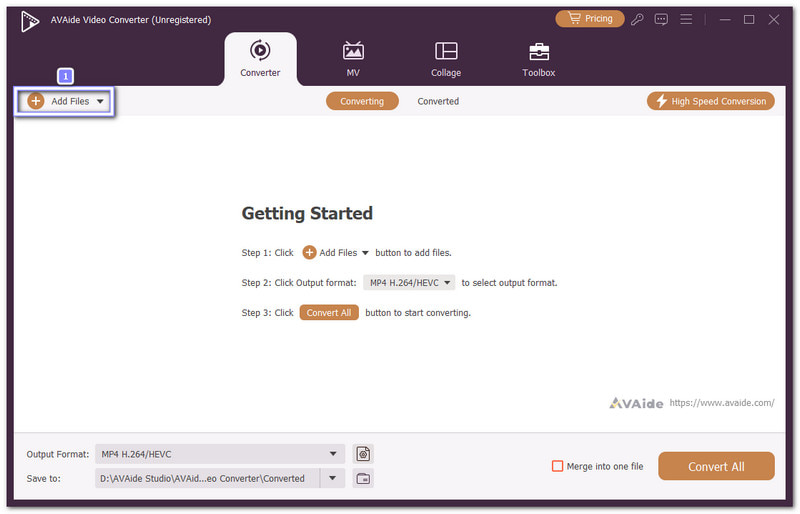
Langkah 3Setelah memuat file Anda, Anda akan melihat Ke atas dan Panah bawah di samping setiap video. Gunakan ini untuk mengatur klip Anda sesuai urutan yang Anda inginkan untuk ditampilkan di video akhir.
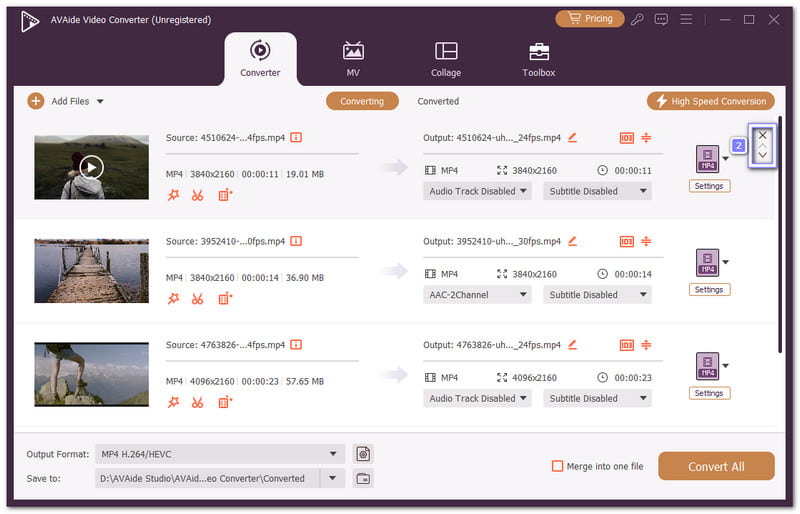
Langkah 4Buka Format output drop-down, dan di bawah MP4 format, pilih resolusi yang lebih tinggi, seperti 4K atau 1080p.
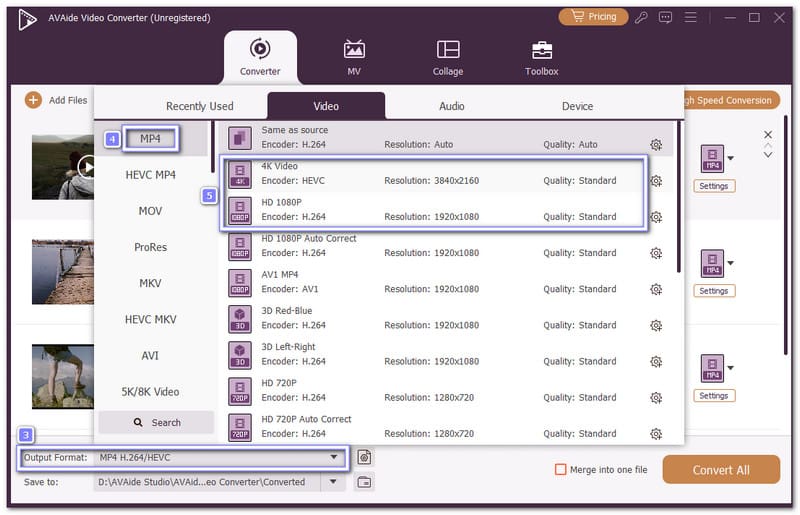
Langkah 5Terakhir, centang kotak yang bertuliskan Gabungkan menjadi satu file lalu klik Konversi SemuaProses penggabungan akan segera dimulai, dan setelah selesai, video MP4 gabungan Anda akan disimpan ke folder lokal Anda.
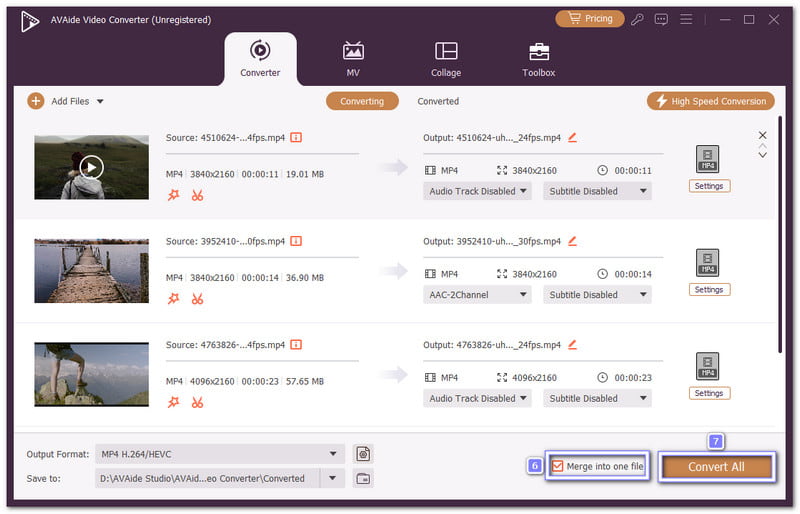
- kelebihan
- Memungkinkan Anda memotong bagian video dengan mudah
- Memiliki alat pengeditan seperti memutar, memotong, efek, dan filter
- Dapat mengubah format video ke MP4, MOV, AVI, dan lainnya
- Menawarkan kotak peralatan untuk solusi gambar, video, dan audio
- Kontra
- Fitur lengkap memerlukan langganan berbayar
2. Pemutar Waktu Cepat
QuickTime Player bukan hanya penampil media, tetapi juga editor video sederhana yang memungkinkan Anda menggabungkan file MP4. Tentu saja, Anda juga dapat menggunakannya untuk menggabungkan video dalam format lain, seperti MOV, yang merupakan format yang didukung Apple. Seperti kebanyakan perangkat Apple, format ini lancar dan mudah digunakan.
Tangga:
Langkah 1Jalankan QuickTime Player dan impor video MP4 pertama Anda, dan seterusnya, lalu seret ke tampilan pemutar.
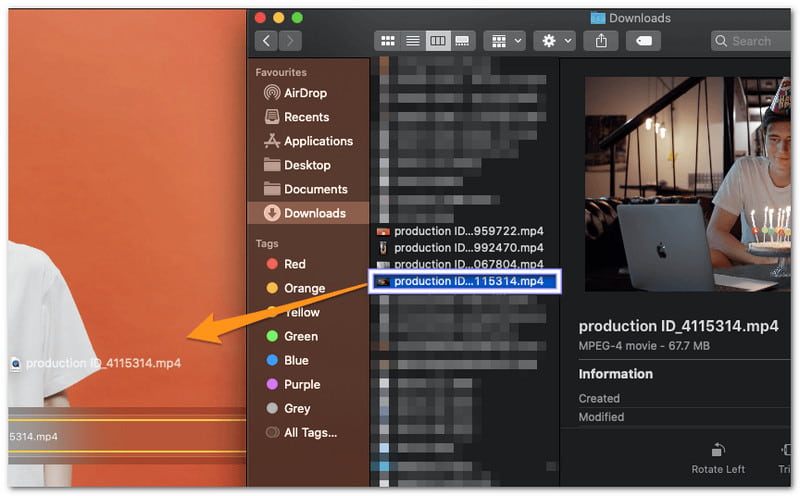
Langkah 2Setelah menambahkan semua klip, atur ulang urutannya dengan menyeretnya di linimasa. Setelah selesai, klik Selesai untuk menyimpan video gabungan Anda.
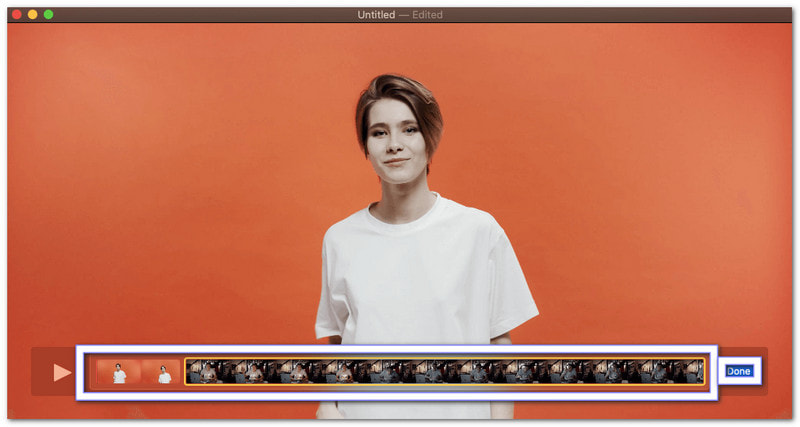
Langkah 3Pergi ke Mengajukan > Ekspor Sebagai dan pilih tingkat kejernihan video. Setelah itu, simpan video MP4 gabungan Anda ke komputer.
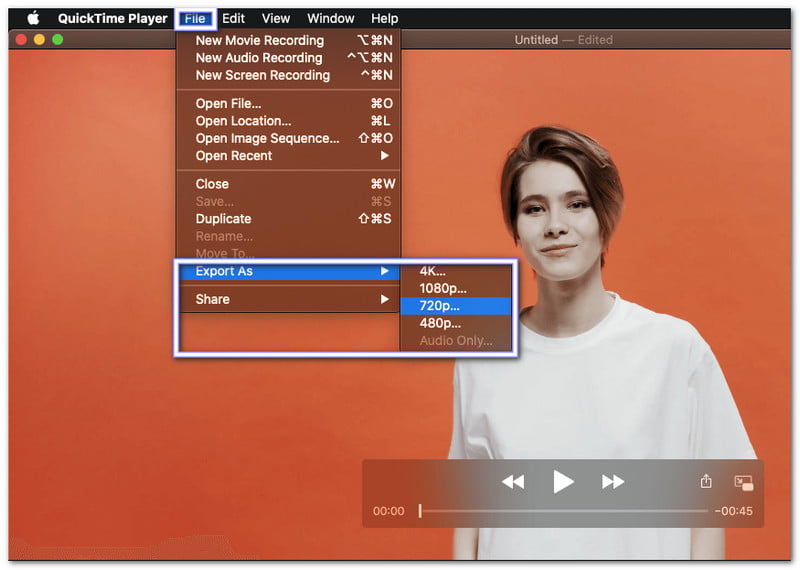
- kelebihan
- Tidak perlu plugin atau pengaturan
- Sudah terinstal di semua perangkat Mac
- Proses penggabungan drag-and-drop yang mudah
- Kontra
- Tidak tersedia untuk pengguna Windows
- Alat pengeditan terbatas setelah penggabungan
3. Aplikasi Foto Windows
Aplikasi Foto Windows adalah penampil video dan gambar bawaan yang juga dapat membantu Anda mengedit. Anda dapat menggabungkan video MP4, menambahkan teks, dan mengekspornya dengan kualitas yang baik. Aplikasi ini cocok untuk pengeditan cepat dan direkomendasikan bagi pemula yang ingin membuat proyek video sederhana.
Tangga:
Langkah 1Luncurkan aplikasi Foto dan klik Video baru > Proyek video baruLalu, beri nama pada video Anda.
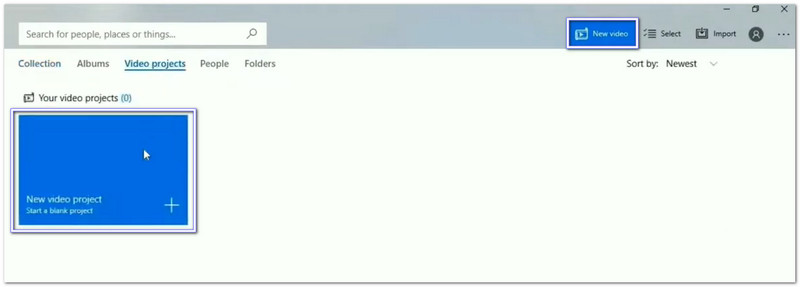
Langkah 2Klik Menambahkan untuk mengunggah klip MP4 Anda, lalu seret ke Storyboard di bawah.
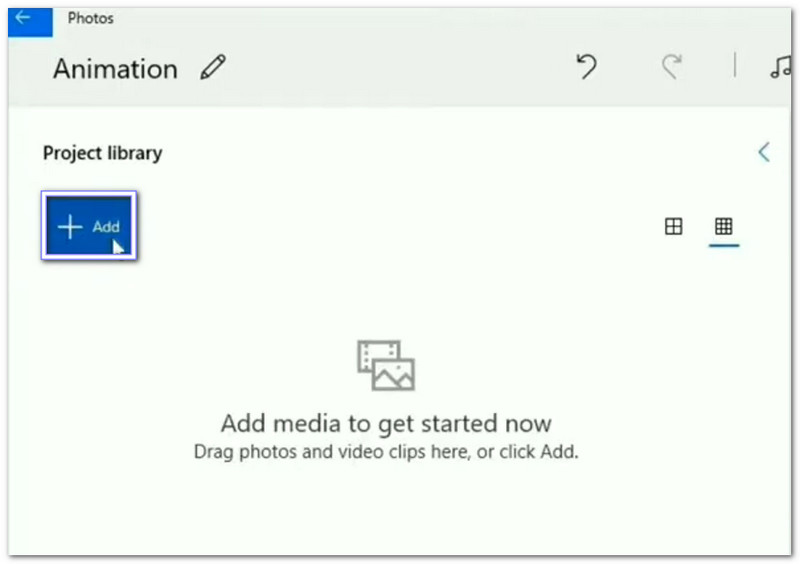
Langkah 3Susun klip sesuai urutan yang Anda inginkan. Anda dapat memutar proyek untuk memeriksa alur video.
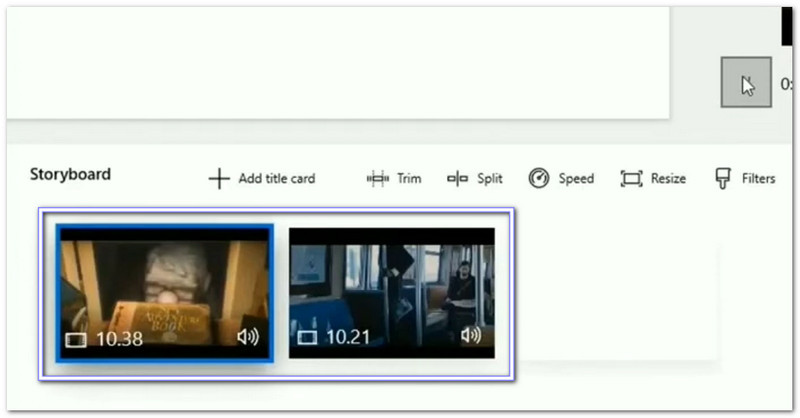
Langkah 4Klik Menyelesaikan video, pilih kejelasan yang Anda inginkan, lalu klik EksporSetelah itu, pilih folder, beri nama file baru Anda, dan klik Ekspor lagi untuk menyimpan MP4 Anda yang telah digabungkan.
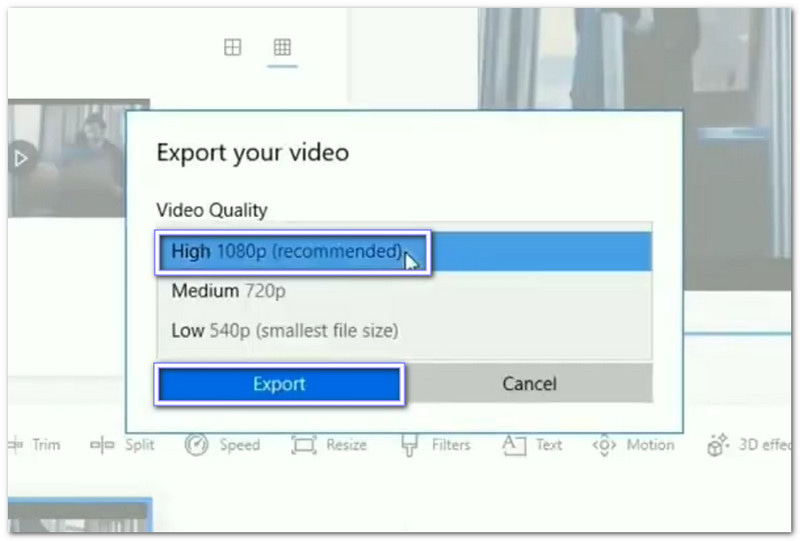
- kelebihan
- Mudah digunakan untuk pemula
- Alat bawaan Windows, tidak perlu diunduh
- Memungkinkan pengeditan dasar seperti pemangkasan dan penambahan teks
- Kontra
- Format video terbatas yang didukung
- Mungkin berjalan lambat dengan file video yang besar atau banyak
4. iMovie
Jika Anda mencari alat pengeditan lengkap, iMovie adalah pilihan yang tepat. Tidak seperti QuickTime, iMovie menawarkan lebih banyak kebebasan berkreasi saat menggabungkan video MP4. Anda dapat menyusun klip, menerapkan efek, dan mengekspornya dalam kualitas tinggi. iMovie merupakan pilihan tepat bagi pengguna Mac yang menginginkan sesuatu yang lebih dari sekadar penggabungan video biasa.
Tangga:
Langkah 1Jalankan iMovie dan buat proyek baru dengan memilih Mengajukan > Proyek baru.
Langkah 2Pergi ke Mengajukan > Impor > Film, lalu pilih dan impor file MP4 yang ingin Anda gabungkan.
Langkah 3Seret klip yang diimpor ke jendela Proyek dan letakkan dalam urutan yang Anda inginkan.
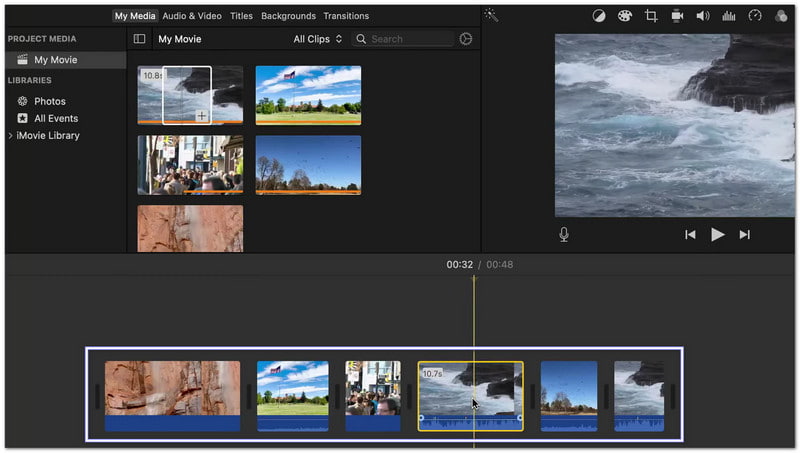
Langkah 4Setelah selesai, klik Membagikan > Mengajukan untuk mengekspor video Anda. Selanjutnya, pilih format, resolusi, dan kejernihan yang diinginkan, lalu simpan video MP4 gabungan Anda ke Mac.
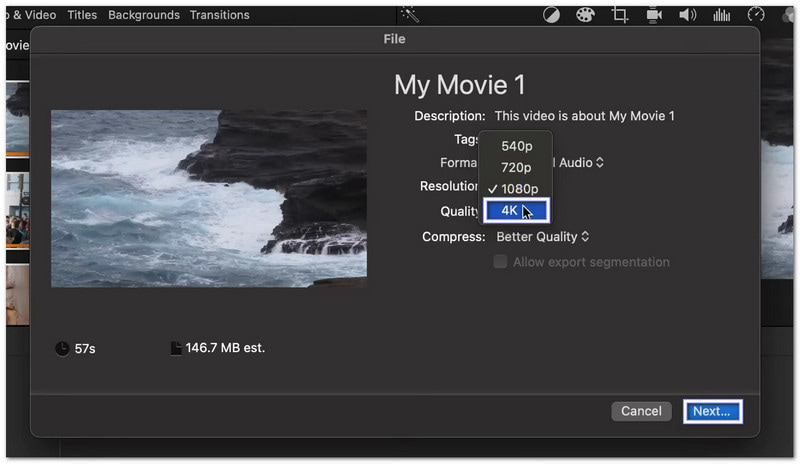
- kelebihan
- Menawarkan fitur pengeditan yang kuat
- Mendukung berbagai format dan resolusi
- Performa lancar dengan antarmuka bersih
- Kontra
- Perangkat lunak khusus Mac
- Bisa terasa berat untuk penggabungan sederhana
5. Penggabung MP4
MP4Joiner adalah program ringan yang dirancang khusus untuk berkas MP4. Keunggulannya adalah program ini tidak mengode ulang klip Anda, sehingga Anda dapat menggabungkan berkas MP4 tanpa kehilangan kualitas. Program ini mendukung video dengan berbagai codec atau resolusi dan berfungsi di Windows, Mac, dan bahkan Linux, sehingga fleksibel bagi sebagian besar pengguna.
Tangga:
Langkah 1Unduh dan instal MP4Tools, lalu buka MP4Joiner dari paket.
Langkah 2tekan Menambahkan untuk mengimpor semua klip MP4 Anda ke dalam program.
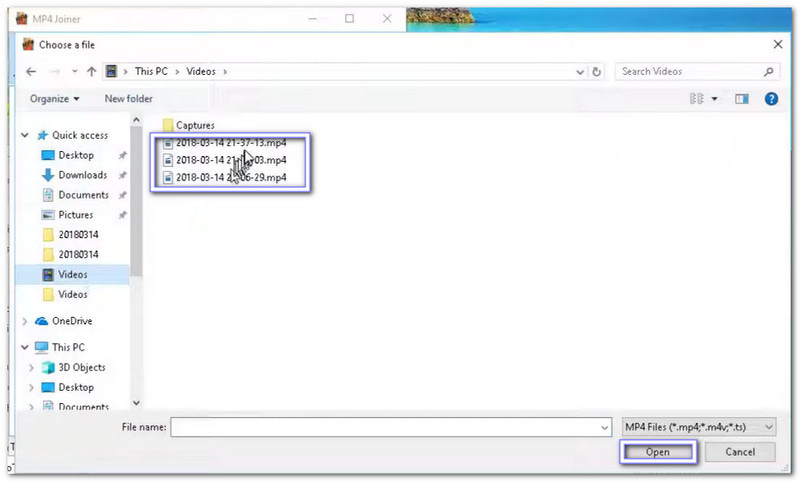
Langkah 3Menggunakan Ke atas dan Panah bawah untuk mengubah urutan klip jika diperlukan.
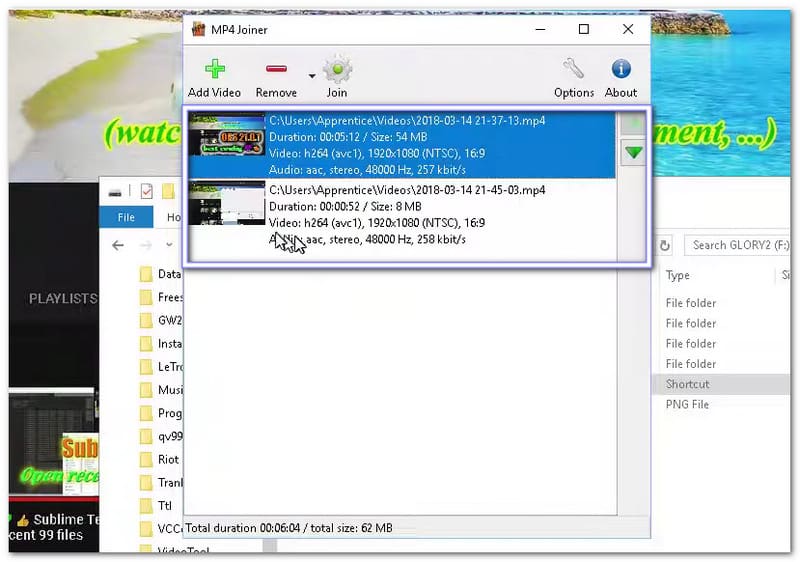
Langkah 4Klik Bergabung tombol dan pilih folder untuk menyimpan video MP4 yang telah digabungkan.
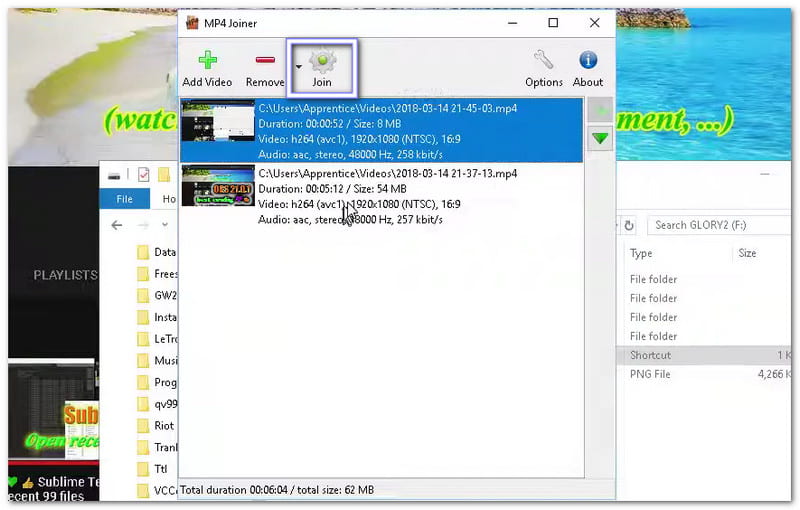
- kelebihan
- Bekerja di berbagai platform
- Tidak ada pengkodean ulang, jadi tidak ada kehilangan kualitas
- Cepat dan ringan untuk penggabungan cepat
- Kontra
- Hanya mendukung file MP4
- Tidak ada fitur atau efek pengeditan lanjutan
Bagian 3: 2 Cara Terbaik untuk Menggabungkan Video MP4 Online
1. Pemotong Video Online
Online Video Cutter adalah penggabung MP4 gratis yang bisa Anda gunakan langsung dari peramban. Fitur ini menjaga kejernihan video setelah penggabungan, yang merupakan fitur yang disukai. Keunggulan lainnya adalah kecepatan dan keamanan, karena berkas yang Anda unggah akan dihapus setelah 24 jam untuk menjaga privasinya.
Tangga:
Langkah 1Buka halaman Pemotong Video Online - Gabungkan File MP4 Online. Lalu, klik Membuka file atau seret dan letakkan klip MP4 Anda.
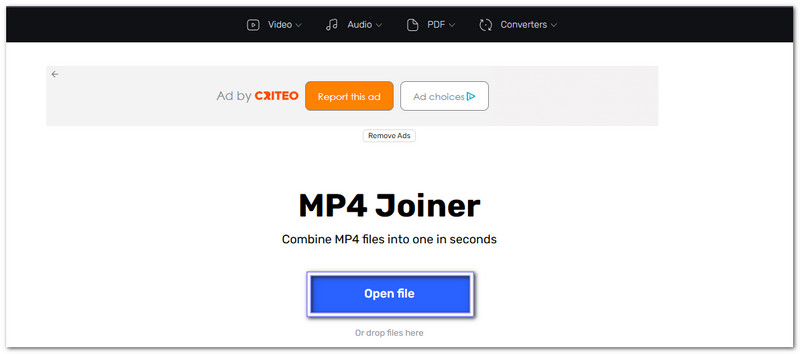
Langkah 2Setelah berkas Anda diunggah, Anda akan melihatnya di linimasa. Anda dapat memperbaiki urutannya atau memangkas bagian-bagian klip jika perlu.
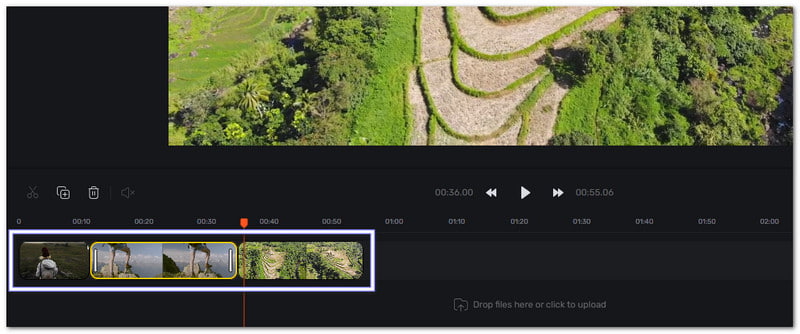
Langkah 3Setelah mengatur semuanya, klik Ekspor untuk menggabungkan video MP4 Anda, lalu mengunduh video gabungan baru tersebut ke komputer Anda.
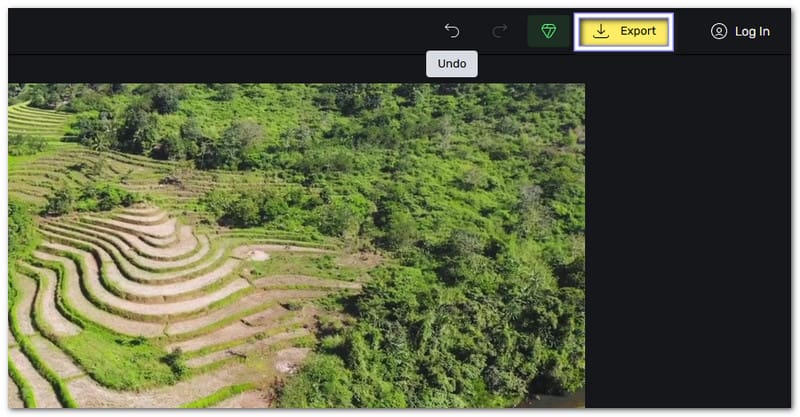
- kelebihan
- Gratis untuk digunakan dengan peningkatan premium opsional
- Proses penggabungan cepat dan tata letak yang ramah pengguna
- Anda juga dapat menggunakannya untuk gabungkan AVI, MKV, dan MOV
- Iklan banner dapat mengganggu alur kerja
- Kontra
- Kecepatan internet memengaruhi waktu unggah dan penggabungan
2. Klip
Berbeda dengan kebanyakan penggabung daring, penggabung MP4 ini menawarkan lebih dari sekadar penggabungan; Anda dapat memotong, menyusun ulang, atau bahkan menambahkan audio sebelum mengekspor video MP4 Anda. File yang digabungkan dapat disesuaikan dengan rasio aspek populer, yang sempurna untuk YouTube atau Instagram.
Tangga:
Langkah 1Kunjungi halaman Clideo - MP4 Joiner dan klik Pilih File tombol. Lalu, unggah semua video MP4 yang ingin Anda gabungkan.
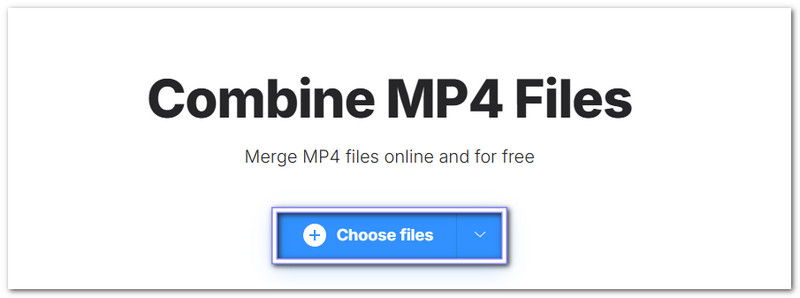
Langkah 2Atur ulang klip dengan menyeretnya ke urutan yang tepat. Anda juga dapat menyesuaikan durasi, menambahkan musik latar, dan mengatur rasio aspek jika ingin video Anda terlihat lebih baik.
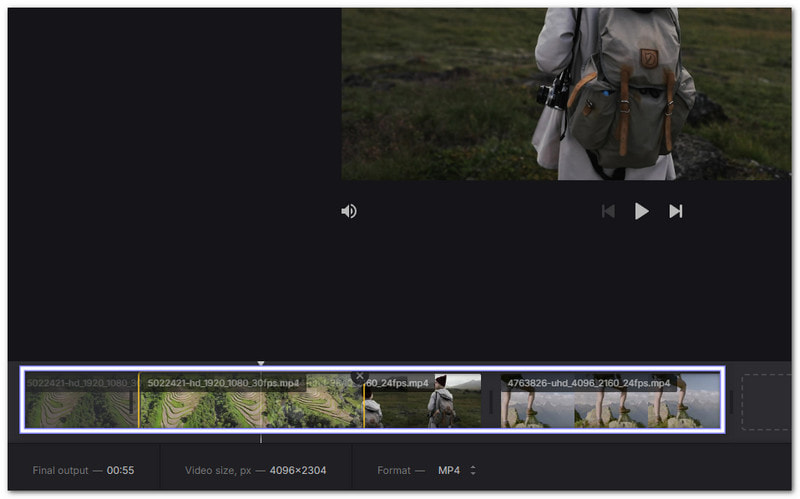
Langkah 3Setelah selesai, klik Ekspor untuk memulai penggabungan. Setelah proses selesai, pratinjau video akhir Anda dan tekan Unduh untuk menyimpan MP4 yang telah digabungkan ke perangkat Anda.
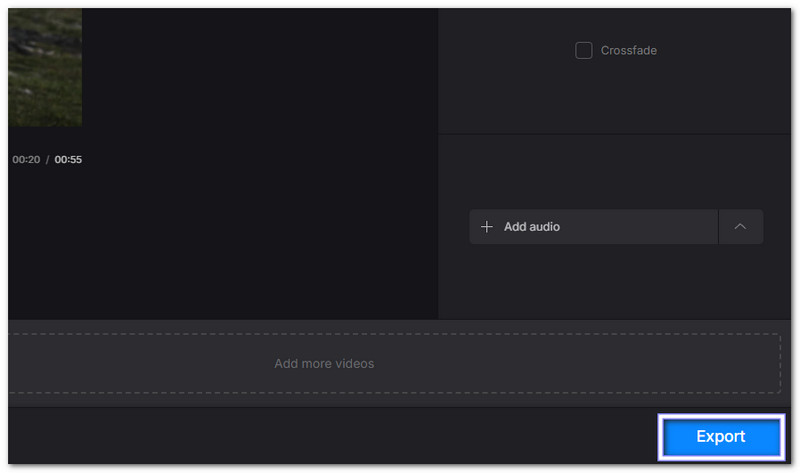
- kelebihan
- Opsi pratinjau dan ekspor yang mudah
- Bekerja dengan unggahan cloud dan URL
- Mendukung berbagai format keluaran dan rasio aspek
- Kontra
- Menambahkan tanda air pada versi gratis
- Proses penggabungan mungkin memakan waktu lebih lama jika file berukuran besar
Menguasai cara menggabungkan video MP4 dengan audio menawarkan banyak keuntungan. Anda tidak perlu terus-menerus membuka file terpisah atau kesulitan menyinkronkan klip. Dengan bantuan Pengonversi Video AVAide, penggabungan menjadi cepat dan mudah. Video dan audio Anda tidak hanya akan tergabung sempurna, tetapi juga akan meningkatkan kualitasnya untuk hasil yang lebih bersih dan halus.
Kotak peralatan video lengkap Anda yang mendukung 350+ format untuk konversi dalam kualitas lossless.
Edit Video




